こんにちは。七海(ななみ)です。
今日はパソコン作業の効率化の話ですよ。
パソコンって便利だけど、なんだかんだちょこちょこと疲れちゃうポイントってありませんか?
一日中パソコンを使用していることも多々ある私が、パソコン作業の効率化のために実践していることはお伝えします。
もちろん全て、無料でできますよ!(*´▽`*)
- パソコン作業を楽にする努力を惜しまない
- パソコン効率化の10個の方法
- まとめ
パソコン作業を楽にする努力を惜しまない

私、多い日は仕事でも家でもずっとパソコンを触ってます!
仕事中にパソコンを5~6時間触って、自宅に帰ってブログを書いたり YouTube の動画編集をしたりと、合わせて7~8時間触っていることはザラ。( ;∀;)
長すぎる!
パソコン作業って体は使わないのに、なんか疲れるんですよね。
多分、気持ちや注意力的に疲れちゃうんですね(笑)
パソコンって正直、機械だから正確すぎて色々なことに容赦がない気がしませんか?(;_:)
全てが、白黒はっきりしている感じ。
ペンで紙に文字を書く作業は、ちょっと字が下手になっちゃったなーと思っても読めれば OK!
でもパソコンでの文字は、字の上手さではなく誤字や脱字に注意しなくちゃいけない感じが、とっても疲れるんです。(笑)
なんか、分かりにくくてすみません( ;∀;)
とにかく長時間パソコン触っているので、できるだけ自分の集中力が途切れないように、そしてどんどん楽な方法を見つけて作業量を up できるような自分になりたくて、色々と細かいことをちょこちょこ変更させています(*´▽`*)
パソコン作業を楽にする努力は、惜しまないというか、惜しめないというか・・・そんな日々になっています。
すでに実践している方も多いと思いますが、私が日々のパソコン作業で効率化をアップするために今日で実践できるこの方法をご紹介します。
パソコン効率化の10個の方法

私が仕事場や自宅で、パソコン作業を効率化する目的で実践している方法はこちらです。
最低限と言えば最低限ですが、パソコン作業のスピードアップをしたい方にとっては「まずはこの10個から」だと思うので軽い気持ちで10個読んでみてくださいね(*´▽`*)
1.音声入力を使用する
パソコン作業で一番面倒なのは、文字を打つことです。
何と言っても、早口言葉のスピードでもほぼ正確に漢字まで入力してくれるんですよ!
タイピングに勝てるわけがありません(笑)
音声入力を使用することで文字を入力するスピードが圧倒的にアップします。
通常のオフィスで大声でパソコンに向かって喋るのは厳しいかと思いますが、在宅ワークなどで自宅でお仕事できる方には絶対に実践して欲しい方法です。
☆私がおすすめする音声入力はこちらです。
・Google Chrome に「voice in」 と言う拡張子を入れる。
→ブラウザの右上にマイクのマークが出るように設定し、オンオフを切り替えることで音声入力が可能になります。
・Google ドキュメントを開いて、ツールの中から「音声入力」を選択する。
→Google ドキュメントという、Windows の Word の様な機能を使用します。
マイクボタンを押してマイクボタンが赤くなっている時に話しかけることで、音声入力ができます。
他にも音声入力の方法は色々ありますが、早口言葉や普通の会話のスピードで話しても結構正しく漢字まで変換してくれるので、使う価値があります!
よければ、早口言葉で遊んでみてください(笑)
しかも、上記の2種類もですし、無料で使えるものが多いのでお試しだけでもお勧めします。
2.ブラインドタッチ
これは、練習あるのみですね。
結局文章を早く入力するためには、タイピングのスピードを上げるしかありません。(゚д゚)!
電気屋さんで試し打ちをして好きなキーボードを探して、打ち間違いしにくいような大きめのキーがあるキーボードを選ぶようにしましょう。
後は、ひたすら練習です。(*´▽`*)
タイピングゲームで、遊びながらスピードアップするのも良いかもしれません(^o^)
3.ショートカットキーを使う
ショートカットキーは苦手意識がある方が多いと思いますが、私のおすすめは「1週間に1つずつ」ショートカットキーを使う練習をして積み上げていく方法です。
パソコン作業でよく使用する下記のショートカットキーをまずは覚えてみませんか?
・コピー
→コピーしたい部分を選択した後に、「Ctrl+C」のキーボードを左手で押すと「コピー」完了!
・切り取り
→コピーしたい部分を選択した後に、「Ctrl+X」のキーボードを左手で押すと「切り取り」完了!
・貼り付け
→貼り付けしたい場所場所にカーソルを合わせて、「Ctrl+V」のキーボードを左手で押すと「貼り付け」完了!
まずはこの三つのどれかを練習してみてください。
1回ショートキーを使用し始めると、マウスの「左クリック、右クリック、矢印で選択する」という作業がとっても面倒に感じます。
この短距離だと思われるマウスの旅も、極力少なくすることが効率化への第一歩です(*^^*)
4.単語登録をする
いつも使う単語は、単語登録しましょう。
例えば、自分の電話番号やアドレスは、毎回「080-1234-5678」などと入力していては大変です。
電話番号の入力と言っても、普通に入力したら10秒ぐらいかかってしまうと思います。
例えば、私は入力したい単語の最初の頭文字二文字のひらがなを、登録するようにしています。
電話番号「080-1234-5678」
↓
「でん」
こんな感じです。
頭文字一文字だけだと、同じ文字で単語登録している単語が莫大になりそうなので、頭文字二文字の登録はお勧めですよ。
5.設定の変更をする
これは無駄な気力を使わないようにするために、本当にすぐにできる方法です!
私はパソコンの作業する際に、「もっとここがこうだったら便利なのになぁ」と思うことがあったら、すぐに設定を変更するようにしています。
私が実際に変更している設定は、自宅用パソコンは常に「マウス」を使用して操作をするので、「タッチパッド」は一切使用できないようにしています。
「タッチパッド」とは、ノートパソコンの手前側についている指でくるくると操作できるマウスの代わりになること場所のことです。
何気なくそこに触って変な操作をしてしまうことがあるので、そのプチストレスを解消するために使用できないように Windows の設定を変更しています。
意外に細かいところまでパソコンやアプリの設定はできるので、ひたすら設定画面を舐めまわすように見渡してみましょう(笑)
6.不便なと思ったら、解決方法をすぐ調べる
以前の記事にも書いたことがありますが、1分で終わることはすぐやるようにしています。
1分間ぱぱっと、ネット検索して解決方法がなさそうだったらもう探すのをやめればいいだけ。
「4.設定を変更する」と同じような意味合いですが、ここってこうだったらいいのにと思ったらすぐに調べます!
だってきっと放置していても、また同じようにここってこうだったらいいのにと思っちゃうんです(笑)
こうだったら便利なのにというのは、きっとみんなが思っていることだと思うので、ネットにだいたい解決方法があります。
すっきりとして、無駄な時間や労力を払われないようにしたいですね(*´з`)
7.常にフォルダを整理する
これはお部屋の片付けと同じ考え方。
結局いつも何に時間や労力を奪われるかと言うと、「探す」という作業だと思うんです。
インディージョーンズの宝探しを仕事中にするわけにはいきませんので、毎回毎回必要な書類がパソコンのどこにあるかを探している暇はありません(笑)
でも完璧主義になりすぎてもいけないと思うので、ちょっと面倒だなと思う時は、ちょっと面倒だなと思うフォルダを作って、「未整理」や「○○関係」という名前にして、とりあえずそのフォルダに放り投げちゃいましょう。
そして、そのこと自体を忘れちゃわない一週間以内ぐらいに整理しちゃえばいいんです。
1ヶ月も2ヶ月も期間が空いてしまうと、整理自体が嫌になるので私の中では一週間以内に整理するぞと決めています!(笑)
8.きちんと休憩する
パソコン作業でありがちな、作業に熱中してしまい1~2時間の間に一回も立たずに時間が経ってしまった!などの経験をした方も多いと思います。
でもパソコン作業はどう考えても、体にはあんまりよくない動かずに座ってじっとするものです。
1時間に1回程度は、屈伸運動をしたり、歩いたり、腕や肩や首を回したりしてリフレッシュしましょう。
そして、パソコン作業するとどうしても頭が前に出て「亀さん」みたいになりがち。
背筋はできるだけまっすぐにして、楽にそのまっすぐの体の上に頭が乗っかっているようにするのが良いらしいです。
以前、整体の先生の情報で知りました。
「亀さん」の様に、前に出ちゃわないように気をつけてください。
9.パソコンやマウスなどは自分に合った機能の物にする
私はパソコンのスペックなどには、全く詳しくありません(笑)
ということで、それはご自分で調べるか電気屋さんで聞いてくださいね。
でも分からないなりに、昨年「9年間使ったパソコン」を卒業するために新品に買い替えました。
富士通の良いお値段の物を買いましたよ(*´▽`*)
やっぱり、サクサク動くので最高!
▼富士通のパソコン
富士通パソコンは、本当にキーボードが打ちやすいです。
タイピングした感じがフワフワしていて、深めに押し込んでる感があって、私は好きです。
スペックと合わせて一番気にすべきは、タイピングミスしにくいようなキーボードの配置と、打ちやすさだと思います。
パソコン自体を購入してキーボードの使いにくさで後で後悔しても、ある程度の高機能なキーボードは、別で購入すると数万円するようこともあるらしいです・・・(;_:)
スペックも重視したいですが、私のように特にパソコンに詳しくない方は、キーボードのキーが一つ一つ大きかったり、テンキーという数字が並んでいる部分と文字の部分にはわざと隙間があったりと(ミスしにくくなる)、後々困らないように使いやすさで選んだ方が良いと思います。
マウスも3000円程度のきちんとしたものだと、滑りや反応が目からウロコがポロポロと落ちちゃうぐらい快適さが違います。
もともとパソコンに付属のマウスを使っているよ!っという方は、電気屋さんで試してみるといいかもしれません。
10.効率化できるようになった自分を褒めて持続できるようにする
他の9個の効率化の方法をオンの一つでも実践できたら、それってとっても素敵なことです!
「Google ドキュメントの音声入力を、試してみたよ!」
「ショートカットキーのコピーを、さっき初めて使ってみた!」
「前から気になっていた分からないことがあったから、さっき調べたら解決できた!」
などとちょっとした変化でも、それって結果として今後の作業時間が1/10ぐらいになっていることもあると思うんです。
そんな時には「私って偉い!」と褒めてくださいね。
私も、このブログを読んでくださっている方には、無駄な作業に時間や気力を消耗されずに有意義な時間を過ごしていただけたら嬉しいで~す(*´▽`*)
まとめ
【仕事効率化】パソコン編!仕事でパソコン作業効率化の為に実践している10個の方法(全て無料)というお話でした。
皆様、日々お仕事お疲れ様です(*^^*)
パソコン作業ってなんだか苦手、いつのまにか疲れちゃうという方に今日の方法を実践してもらって、ほんの少しでも作業の楽チン化できたら嬉しいなと思います。
今日もありがとうございました。

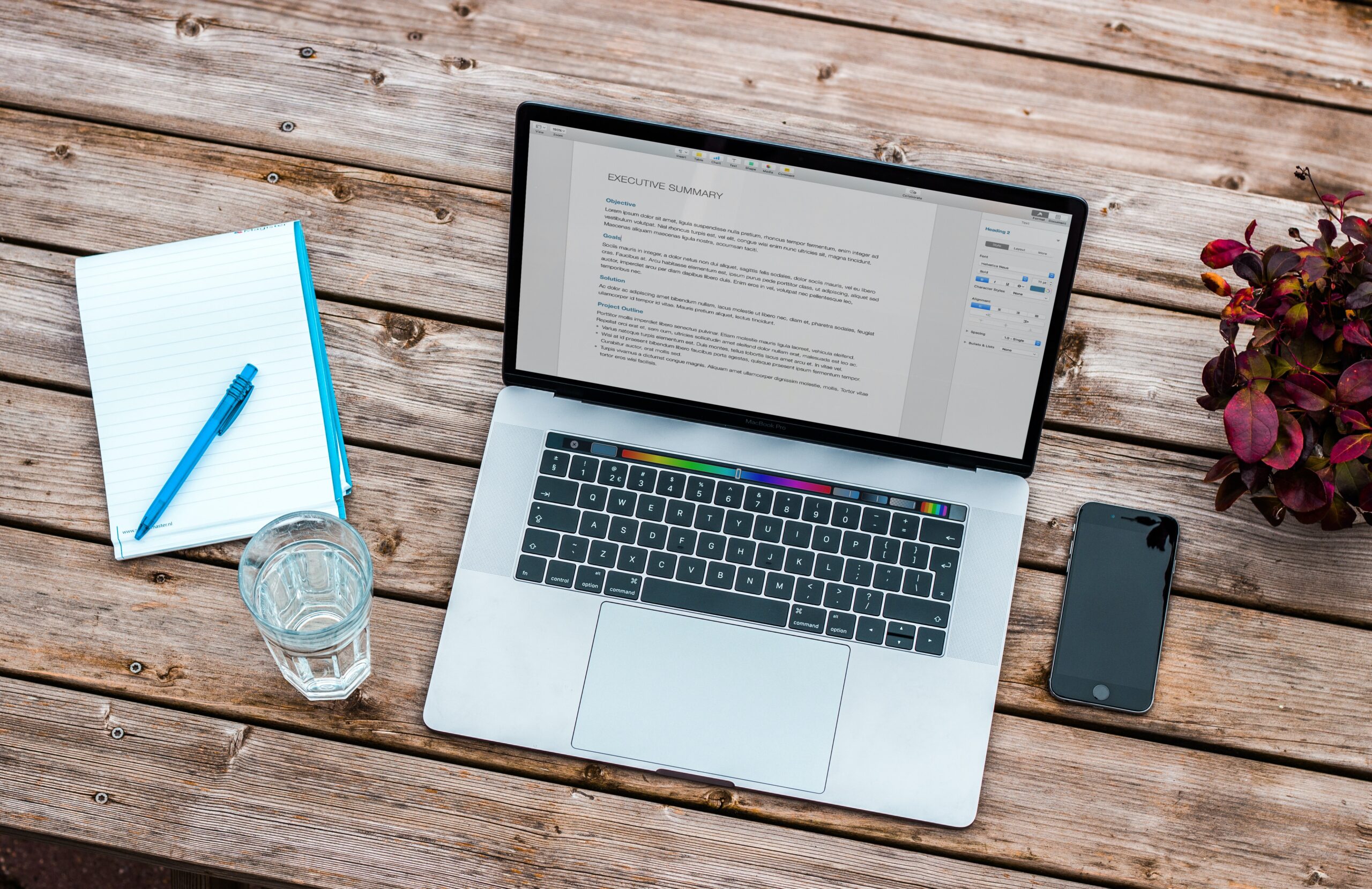
![[商品価格に関しましては、リンクが作成された時点と現時点で情報が変更されている場合がございます。] [商品価格に関しましては、リンクが作成された時点と現時点で情報が変更されている場合がございます。]](https://hbb.afl.rakuten.co.jp/hgb/1fd7353b.0aea94c8.1fd7353c.4d7f9298/?me_id=1279550&item_id=10305691&pc=https%3A%2F%2Fthumbnail.image.rakuten.co.jp%2F%400_mall%2Fyouplan%2Fcabinet%2F300037%2F100000779705_1.jpg%3F_ex%3D240x240&s=240x240&t=picttext)



コメント